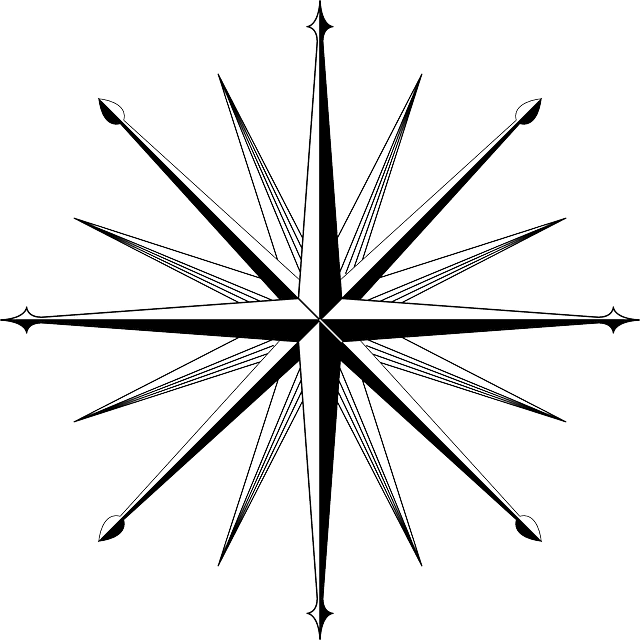Als Microsoft im Oktober 2021 Windows 11 vorstellte, war die Überraschung groß: Trotz eines modernen Designs, neuer Features und Sicherheitsverbesserungen sorgten vor allem die Systemanforderungen für Aufsehen – insbesondere die Pflicht zur Unterstützung von TPM 2.0 (Trusted Platform Module) und Secure Boot.
Das Problem: Millionen funktionstüchtiger PCs – teilweise erst wenige Jahre alt – sind inkompatibel. Vor allem ältere Prozessoren und fehlende Sicherheitschips wie TPM 2.0 sind die häufigsten Showstopper. Microsoft argumentiert mit Sicherheitsvorteilen, doch für viele Nutzer ist das kein ausreichender Grund, funktionierende Geräte zu entsorgen oder neu zu kaufen.
Gute Nachrichten: Es gibt legale Methoden, mit denen du die Windows 11 Systemanforderungen umgehen und trotzdem ein stabiles System installieren kannst – ganz ohne Hacks oder illegal modifizierte ISO-Dateien.
Was sind die offiziellen Systemanforderungen von Windows 11?
Um die Umgehungsmöglichkeiten zu verstehen, ist zunächst ein Blick auf die offiziellen Mindestanforderungen sinnvoll:
- 64-Bit-Prozessor mit mindestens 1 GHz, 2 oder mehr Kernen (Intel ab 8. Gen, AMD ab Zen 2)
- 4 GB RAM
- 64 GB Speicherplatz
- UEFI-Firmware mit Secure Boot
- TPM 2.0
- DirectX 12-kompatible GPU
- 9-Zoll-Bildschirm mit 720p-Auflösung
- Internetverbindung (für Home-Edition erforderlich)
Der Knackpunkt liegt in den letzten beiden Anforderungen: TPM 2.0 und Secure Boot. Diese lassen sich in vielen älteren Geräten nicht aktivieren – oder sind gar nicht vorhanden.
Warum Microsoft auf TPM 2.0 und Secure Boot setzt
TPM 2.0 ist ein Sicherheitschip, der kryptographische Schlüssel speichert. In Verbindung mit Secure Boot soll er Angriffe durch Malware wie Bootkits verhindern. Aus Sicht von Microsoft ist das eine langfristige Maßnahme, um das Betriebssystem abzusichern – besonders im Unternehmensumfeld.
Aber: Der reale Sicherheitsgewinn ist im Alltag für viele Privatanwender überschaubar, insbesondere wenn sie ohnehin Sicherheitssoftware und gesunden Menschenverstand einsetzen.
Systemanforderungen umgehen: Diese Tools helfen wirklich
1. Rufus – Windows-Installation mit angepasster ISO
Rufus ist ein bewährtes Tool zur Erstellung bootfähiger USB-Sticks. In der Version 3.16 und neuer bietet Rufus beim Erstellen eines Windows 11-Installationssticks eine bemerkenswerte Zusatzfunktion:
Du kannst mit einem Klick die Systemprüfungen für TPM, Secure Boot und RAM deaktivieren.
So funktioniert es:
- Lade dir das Windows 11 ISO direkt von Microsoft herunter.
- Öffne Rufus, wähle das ISO aus und aktiviere folgende Optionen:
- „TPM 2.0-Anforderung entfernen“
- „Secure Boot-Anforderung entfernen“
- (Optional) „Microsoft-Konto-Anforderung umgehen“
- Erstelle den Stick und installiere Windows wie gewohnt.
Vorteil: Die Installation ist offiziell und stabil, es wird nur die Setup-Überprüfung angepasst – keine tiefgreifenden Änderungen am System selbst.
2. FlyBy11 – Registry-Hack ganz ohne Programmierkenntnisse
FlyBy11 ist ein PowerShell-Skript, das automatisiert die nötigen Registry-Einträge setzt, um die Setup-Prüfungen beim Windows 11 Upgrade zu umgehen.
So geht’s:
- Lade das Skript von GitHub (z. B. über das Projekt „AveYo/FlyBy11“).
- Führe es vor dem Start der Installation aus – oder direkt beim Setup über USB.
- Es setzt Einträge wie:
[HKEY_LOCAL_MACHINE\SYSTEM\Setup\LabConfig]
"BypassTPMCheck"=dword:00000001
"BypassSecureBootCheck"=dword:00000001
Wichtig: Die Methode funktioniert auch beim direkten Upgrade von Windows 10 auf Windows 11, z. B. über das Media Creation Tool oder ISO-Mounting.
3. Offline Registry-Editor beim Setup
Wenn du das Windows-11-Setup startest und die Meldung erhältst „Dieser PC erfüllt nicht die Systemanforderungen“, kannst du diese Prüfung auch manuell umgehen, ohne zusätzliche Software:
So geht’s:
- Drücke Shift + F10, um die Eingabeaufforderung zu öffnen.
- Gib
regeditein, um den Registry-Editor zu starten. - Navigiere zu:
HKEY_LOCAL_MACHINE\SYSTEM\Setup
- Erstelle den Schlüssel LabConfig, falls nicht vorhanden.
- Füge folgende Einträge hinzu:
"BypassTPMCheck"=dword:00000001
"BypassSecureBootCheck"=dword:00000001
"BypassRAMCheck"=dword:00000001
- Schließe den Editor und fahre mit der Installation fort.
Häufige Fragen zur Umgehung der Systemanforderungen
Ist das legal?
Ja. Microsoft selbst stellt Anleitungen zum Registry-Bypass auf seiner offiziellen Support-Website zur Verfügung – allerdings ohne Supportgarantie.
Bekomme ich weiterhin Updates?
In den meisten Fällen: Ja. Microsoft blockiert Updates nicht systematisch – allerdings ohne Gewähr. Einige Sicherheits- oder Funktionsupdates könnten theoretisch ausgenommen werden. In der Praxis berichten viele Nutzer von problemlosen Updates, auch über mehrere Monate hinweg.
Gibt es Risiken?
Ein paar Punkte solltest du beachten:
- Kein offizieller Support von Microsoft
- Eventuell Inkompatibilitäten bei zukünftigen Features
- Performance auf alten Systemen kann eingeschränkt sein
- Potenziell unsicher, wenn du Secure Boot/TPM deaktivierst
Aber: Wer bereits Windows 10 ohne TPM oder Secure Boot nutzt, geht ohnehin ein ähnliches Risiko ein.
Für wen lohnt sich der Bypass?
- Privatanwender mit älteren, aber noch gut funktionierenden PCs oder Notebooks
- PC-Bastler und Technik-Enthusiasten
- Budgetbewusste Nutzer, die keinen neuen PC kaufen wollen
- Unternehmen, die Übergangsgeräte länger betreiben möchten (z. B. für bestimmte Softwareumgebungen)
Wann du lieber nicht umgehen solltest
- Wenn du ein kritisches System betreibst (z. B. in der Produktion, im medizinischen Umfeld)
- Wenn du keine Erfahrung mit Betriebssystem-Installationen hast
- Wenn dein System ohnehin langsam oder fehleranfällig ist
- Wenn du vollständig abgesichert sein willst (inkl. zukünftiger Supportgarantie)
Fazit: Windows 11 ohne TPM 2.0? Ja – mit etwas Know-how!
Die gute Nachricht: Du musst keinen neuen PC kaufen, nur weil Microsoft es will. Solange du weißt, was du tust, und mit eventuellen Einschränkungen leben kannst, bieten Tools wie Rufus, FlyBy11 und einfache Registry-Tweaks eine elegante Möglichkeit, Windows 11 trotzdem zu installieren.
Für viele User ist das der einzige Weg, ihren PC bis 2028 und darüber hinaus produktiv zu nutzen – mit allen Features, modernem Design und besserer Performance als unter Windows 10.
Aber: Nimm dir Zeit für ein Windows 10 Backup deines alten Systems, dokumentiere deine Schritte und bleibe auf dem Laufenden, was Updates betrifft. Dann steht deinem Umstieg auf Windows 11 auch ohne TPM 2.0 nichts im Weg.